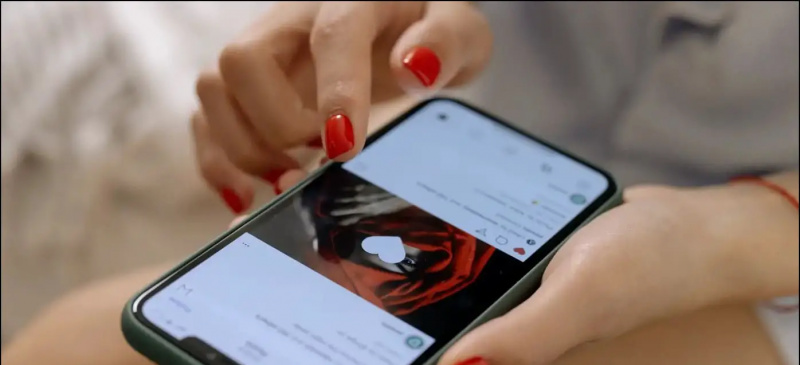iPhone korisnici mogu sinkronizirati kontakte na svim Apple uređajima pomoću iCloud Services. Međutim, ljudi koji također koriste Android ili već imaju kontakte na svom Google računu, možda više vole sinkronizirati te Google kontakte na svom iPhoneu. Sada, iako dobivate opciju za pristup kontaktima s Gmaila na svom iPhoneu, ponekad vam mogu stvoriti probleme. Ako imate bilo kakvih problema s tim, evo kako možete popraviti da se Google kontakti ne sinkroniziraju s problemom iPhonea .
Ispravite da se Google kontakti ne sinkroniziraju s iPhoneom
Može biti nekoliko problema zbog kojih niste u mogućnosti sinkronizirati Google kontakte na iPhoneu. U nastavku smo spomenuli moguće korake za rješavanje problema koje možete slijediti jedan po jedan kako biste riješili problem Google Sync Sync na svom iPhoneu.
1. Ponovo pokrenite iPhone, provjerite internetsku vezu
Ponovno pokretanje telefona može riješiti sve privremene smetnje i probleme. Dakle, prije nego što nastavite s drugim koracima, pokušajte ponovno pokrenuti iPhone. Da biste to učinili, dugo pritisnite gumb za napajanje i pomaknite se za isključivanje. Zatim ponovno pritisnite dugme za napajanje da biste ga pokrenuli.
Nadalje, provjerite imate li aktivnu internetsku vezu. Za sinkronizaciju kontakata bit će potrebna internetska veza na vašem iPhoneu, bilo da se radi o mobilnim podacima ili WiFi-u.
2. Dodajte svoj Google račun
Da biste sinkronizirali Google kontakte s vašim iPhoneom, na iPhone morate dodati potreban Gmail račun (s kojeg želite sinkronizirati kontakte). Da biste to učinili, slijedite korake u nastavku.



1] Otvoren Postavke na vašem iPhoneu.
dva] Pomaknite se prema dolje i kliknite na Mail . Zatim dodirnite Računi .



3] Kliknite na Dodaj račun i odaberite Google .
4] Sada se prijavite s vjerodajnicama za svoj Google račun da biste završili.
uklanjanje uređaja s Google računa
3. Omogućite Google kontakte u postavkama
Nije dovoljno samo dodavanje Google računa. Vaši Google računi neće se sinkronizirati ako u postavkama iPhonea nisu omogućeni Kontakti za Gmail. Pazite da uključite sinkronizaciju kontakata pomoću donjih koraka.



1] Otvoren Postavke na vašem iPhoneu.
dva] Pomaknite se prema dolje i kliknite na Kontakti> Računi .



3] Kliknite na Gmail .
4] Sada omogućite prekidač za Kontakti .
4. Postavite Gmail kao zadani
Drugi način ispravljanja pogreške sinkronizacije Google kontakata na iPhoneu je postavljanje Gmaila kao zadanog računa za Kontakte na iPhoneu. To će osigurati da iOS dohvaća nove kontakte s vašeg Google računa umjesto s iClouda .



1] Na iPhoneu otvorite Postavke , i krenite prema Kontakti odjeljak.
kako promijeniti zvuk obavijesti na instagramu
dva] Ovdje kliknite na Zadani račun .
3] Promijenite ga iz iCloud u Gmail, i spremni ste za polazak.
5. Ručno dohvaćanje kontakata
Ponekad se automatska sinkronizacija može suočiti s problemima. I tu možete ručno dohvatiti nove podatke o kontaktima na iPhoneu slijedeći korake u nastavku.



1] Otvoren Postavke na vašem iPhoneu.
dva] Krenite prema Kontakti> Računi . Kliknite na Dohvati nove podatke.
3] Ovdje omogućite prekidač pored Gurnuti ako već nije. Zatim postavite postavku dohvaćanja na ' Automatski ', A Gmail na' Dohvati 'umjesto na Ručno.
6. Prikaži sve kontakte u aplikaciji Kontakti
Ako se kontakti sinkroniziraju, ali se ne pojavljuju u aplikaciji Kontakti, morate provjeriti smiju li se prikazivati u rezultatima.



1] Otvori Kontakti aplikaciju na vašem iPhoneu.
dva] Kliknite na Grupe u gornjem lijevom kutu.
3] Izaberi ' Sav Gmail ' pod, ispod Gmail ako već nije.
7. Uklonite i dodajte svoj Google račun
Ako niti jedan od koraka ne uspije, druga je mogućnost uklanjanje i ponovno dodavanje Google računa na iPhoneu. Da biste uklonili račun, idite na Postavke > Mail > Računi > Gmail > Izbriši račun . Zatim možete slijediti korake iz Metode 2 za ponovno dodavanje računa.
Završavati
Ovo su bili kratki koraci za rješavanje problema s Googleovim kontaktima koji se nisu sinkronizirali s iPhoneom. Javite mi koji je za vas radio. Obavezno omogućite sinkronizaciju kontakata i Gmail kao zadani račun u aplikaciji Kontakti. U slučaju bilo kakvih drugih pitanja, slobodno se obratite putem komentara u nastavku. Pratite još takvih članaka.
Također, pročitajte- Kako dobiti cjeloviti ID pozivatelja za iPhone pozive na iOS 14
Facebook komentari